Создание сюрреалистичного космического объекта в Фотошопе
Конечный результат:

Ресурсы урока:
Скалистая текстура
Скала
Огонь
Кисти туманности
3D сферы (на случай, если у Вас нет версии CS6)
Шаг 1
Создайте новый документ в Фотошопе размером 1400х800 пикселей с чёрным фоном. Создайте новый слой (Ctrl + Shift + Alt + N) и инструментом Эллипс (Ellipse Tool) (U) создайте контур круга.
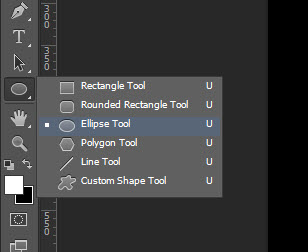
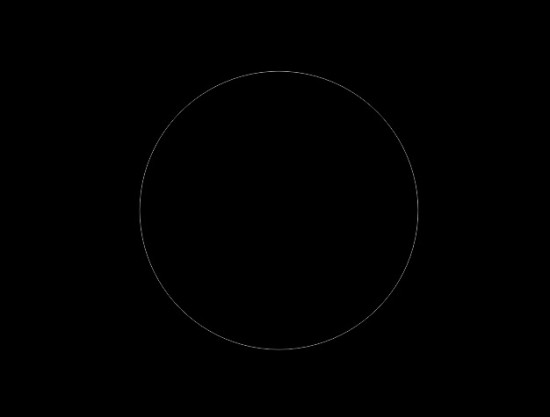
Перейдите в меню 3D > Новая сетка из слоя > Набор сетки > Сфера (3D > New Mesh from Layer > Mesh Preset > Sphere).
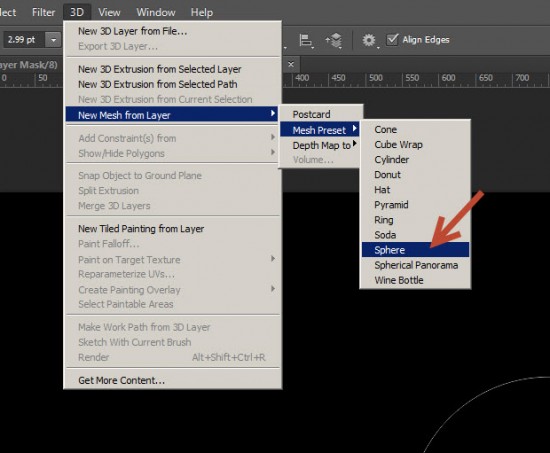
Настройте положение камеры и координаты сферы.
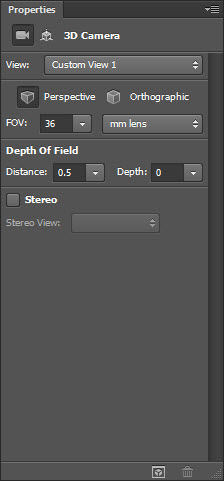
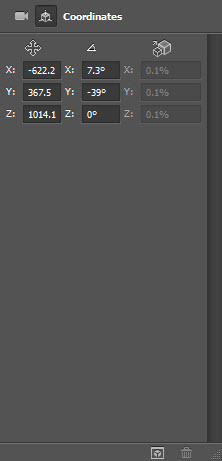
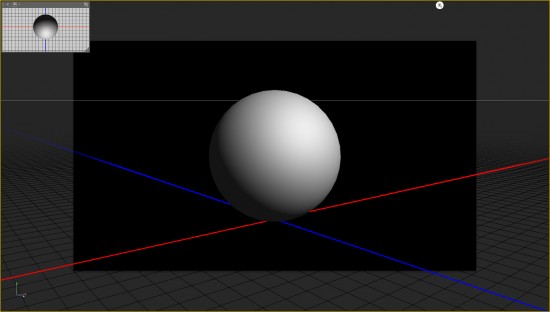
Кликните правой кнопкой мыши на слое сферы и выберите пункт Рендеринг (Render).
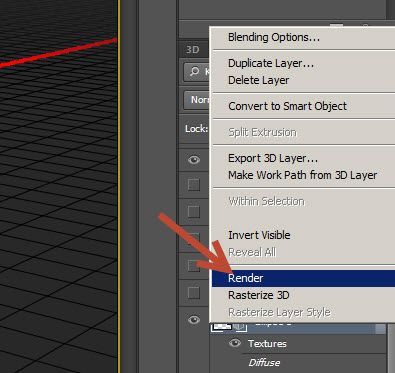
Преобразуйте сферу в смарт-объект через меню Фильтр > Преобразовать для смарт-фильтров (Filter > Convert for Smart Filters).
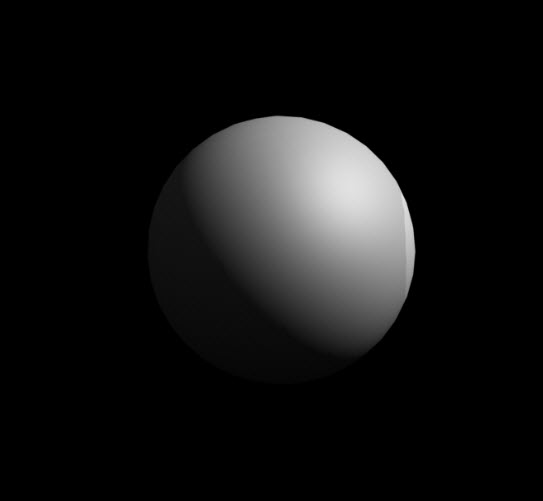
Шаг 2
Теперь, когда основа для планеты готова, можно заняться наложением текстур. Но для начала создайте две дыры при помощи маски.
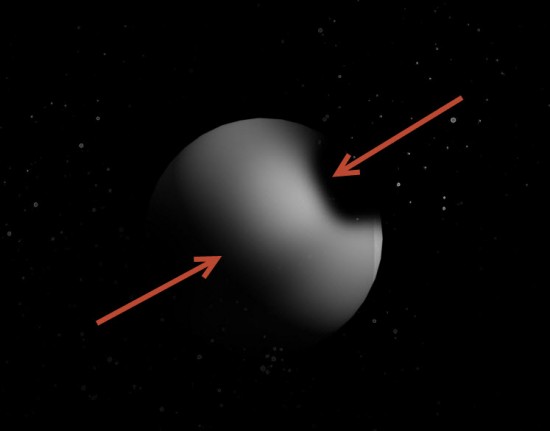
При помощи фильтра Облака (Фильтр – Рендеринг – Облака) (Filter – Render – Clouds) создайте туманность.
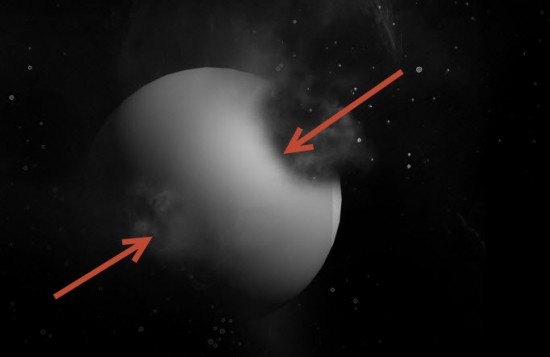
При помощи кистей нарисуйте частицы и точки вокруг планеты.
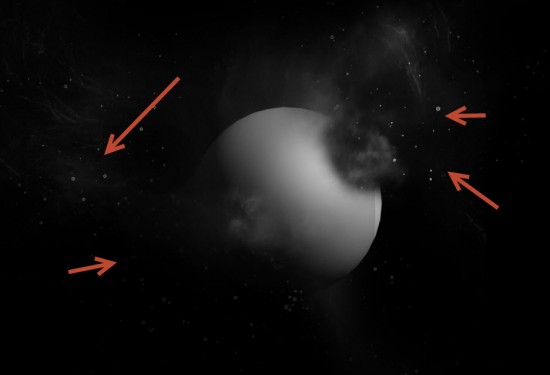
Вставьте скалистую текстуру и расположите её поверх планеты. Создайте обтравочную маску (Ctrl + Alt + G).
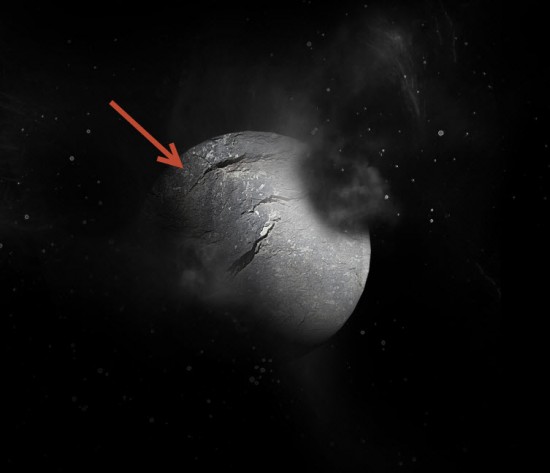
Для скалистой текстуры создайте следующие корректирующие слои:
Чёрно-белое (Black & White):
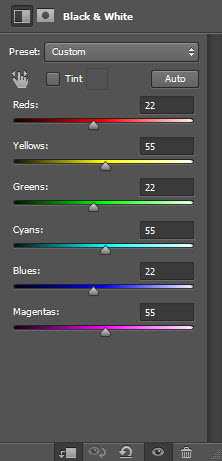
Кривые (Curves):
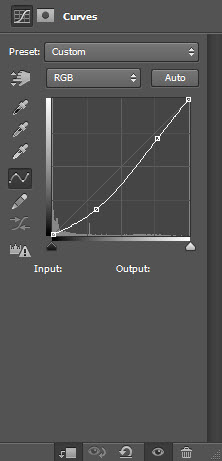
Уровни (Levels): 0 / 0,53 / 255.
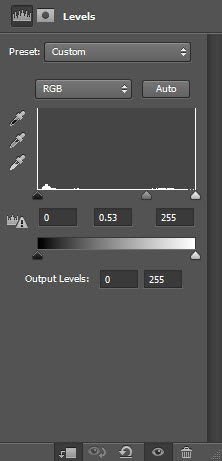
Результат:

Шаг 3
Откройте фотографию скалы и выделите её часть.
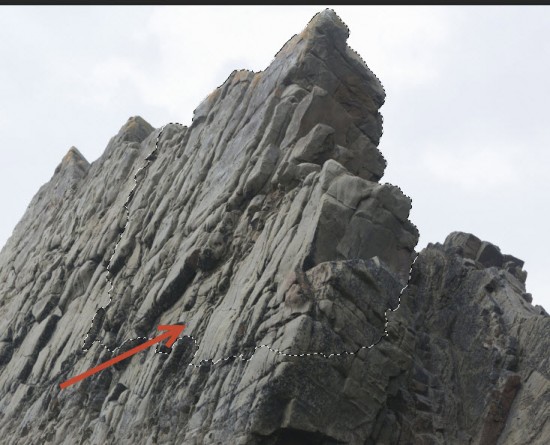
Перенесите часть скалы в наш документ и расположите на планете, как показано на скриншоте.

Мягким ластиком сотрите край скалы, входящий в планету.
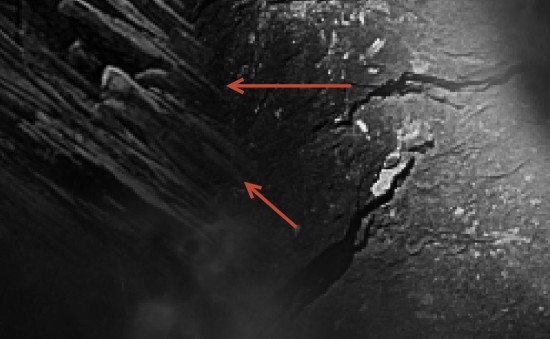
Вставьте скалу на правую сторону.

Дополнительно можете добавить частицы вокруг скалы.
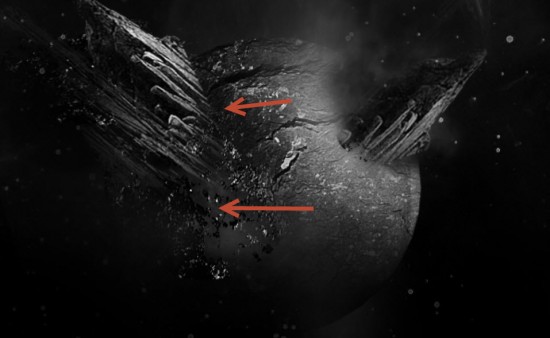
Результат:

Шаг 4
Откройте изображение огня и выделите небольшую часть.

Вставьте огонь в наш документ и выберите один из следующих режимов наложения: Затемнение основы (Color Burn), Осветление основы (Color Dodge), Перекрытие (Overlay), Яркий свет (Vivid Light).
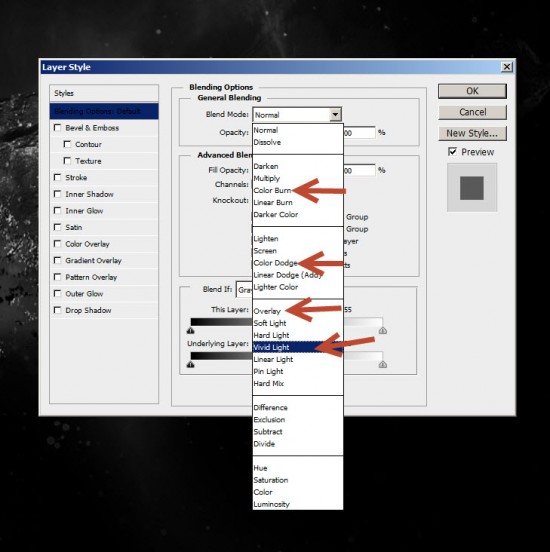
Добавьте ещё несколько языков пламени.

Шаг 5
Выделите ещё одну часть скалы.

Вставьте часть скалы в наш документ.
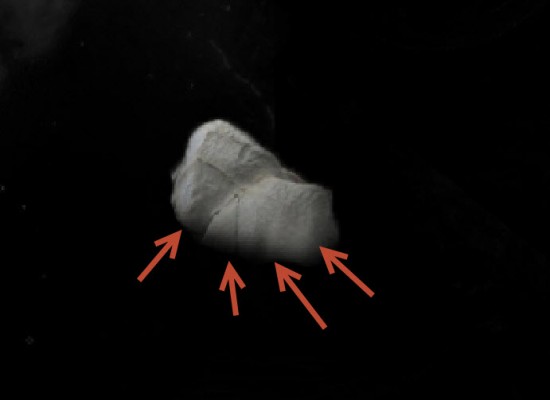
Создайте для камня корректирующий слой Уровни (Levels): 82 / 1,07 / 255.
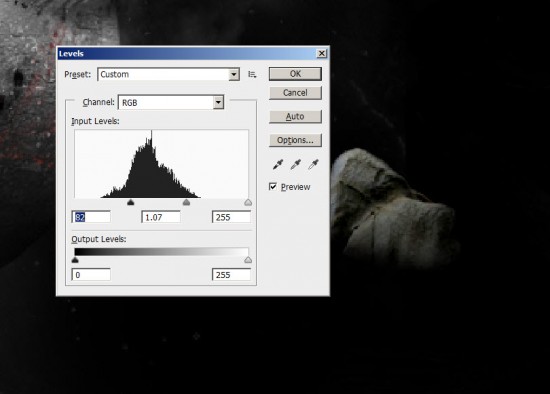
Добавьте больше камней вокруг планеты:

Кистями туманности нарисуйте несколько линий.
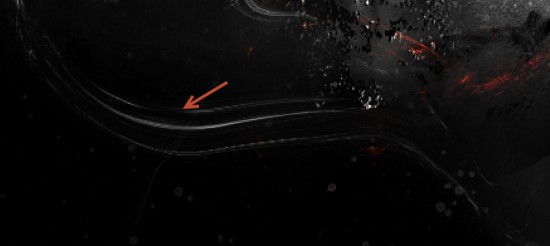

В завершении добавьте цвет при помощи корректирующих слоёв:









